Danh mục
Máy in Canon LBP 2900
Thông tin sản phẩm
Máy In Laser Trắng Đen Canon LBP2900
Thông số:
-
Loại máy:In laser trắng đen
-
Chức năng:In 1 mặt
-
Chất lượng in (độ nét):2400 x 600 dpi
-
Thời gian in trang đầu tiên:9 giây
-
Tốc độ in:12 trang/phút
-
Hộp mực kèm theo in được (Độ phủ 5%/A4):Khoảng 1000 - 1400 trang A4 (độ phủ 5%)
-
Công suất in khuyến nghị:200-800 trang/tháng
-
Công suất tối đa:Hãng không công bố
-
Loại mực in:Mực in Cartridge 303
-
Bộ nhớ (In được file tối đa):2 MB
Giấy in
-
Kích thước giấy in hỗ trợ: A4 A5 B5 Bao thư
-
Loại giấy in hỗ trợ: Hãng không công bố
-
Khay nạp giấy: 150 tờ
-
Khay chứa giấy đã in: 100 tờ Kết nối
-
Cổng kết nối: USB 2.0
-
Hệ điều hành tương thích: Windows 10 Thông tin chung
-
Kích thước, khối lượng:Dài 370 mm - Rộng 251 mm - Cao 217 mm - Nặng 5.7 kg
-
Nơi sản xuất:Trung Quốc
-
Năm ra mắt:2007
-
Hãng:Canon. Xem thông tin hãng
4.200.000 VNĐ 4.350.000 VNĐ
Thông tin chi tiết
MÔ TẢ SẢN PHẨM:
CANON LBP 2900
MÃI LÀ HUYỀN THOẠI

Nhắc đến Máy in Canon 2900, chắc hẳn những ai yêu thích thương hiệu Canon và Series này đều biết đến nó. Mặc dù Máy in Canon 2900 không phải là một chiếc máy in đa năng, hiện đại tuy nhiên "những gì mà nó đã thể hiện và mang lại cho người sử dụng" đều thật sự rất đáng giá. Chính vì vậy mà, Máy in Canon 2900 vẫn luôn là một trong những chiếc Máy in văn phòng cực tốt cho người dùng phổ thông.
Cấu Tạo Máy In Canon 2900 Bao Gồm Những Gì?
Nếu không bao gồm các phần cứng ghép thành thì chiếc Máy in Canon 2900 được cấu tạo thành 3 phần đơn giản: khung máy, hộp mực và phụ kiện.

Từ trước đến nay thương hiệu Canon vẫn luôn cho chúng ta một cái nhìn về màu sắc đơn giản nhưng lại rất đẹp mắt.

Toàn bộ vỏ hộp carton ở ngoài chỉ có 2 màu Trắng (White) và Đỏ (Red) cùng nhãn hiệu Canon Laser Shot LBP 2900.

Ngoài ra, ở khu vực góc phải này, các bạn sẽ biết thêm một vài thông tin quan trọng nữa như sau.
+ Catridge 303 [GENUINE]: hộp mực chính hãng mã hiệu 303.
+ 12 black ppm: Cho phép in được đơn sắc tối đa 12 bản in / 1 phút.
+ USB 2.0 Hi-Speed: Kết nối USB 2.0 tốc độ siêu cao (cáp xịn bên trong).
+ CAPT: Viết tắt của từ tiếng anh Canon Advanced Printing Technology (Công Nghệ In Tiên Tiến Canon).
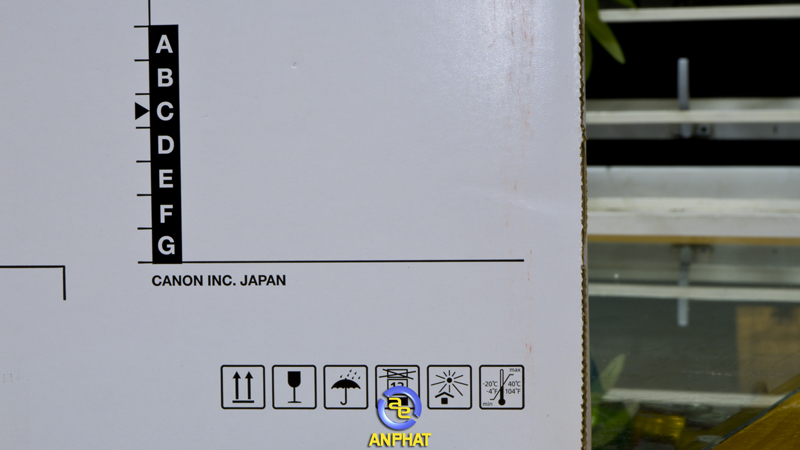
Một góc khác mô tả cho các bạn biết về chống chỉ định của hãng sản xuất Canon dưới đây.
A B C D E F G
Canon Inc. Japan.
Chỉ định rằng không nên tiếp xúc với những yêu tố về môi trường bên ngoài làm ảnh hưởng đến chất lượng máy in.

Canon 2900 vẫn là huyền thoại máy in cho đến tận bây giờ (2023).

Còn bây giờ, các bạn hãy cùng mở hộp và nghiên cứu chiếc Máy in đen trắng đặc biệt này nhé!

Hình ảnh đầu tiên ngay trước mắt các bạn, chính là chiếc Máy in Canon 2900 với Logo màu đen được in ở giữa.

Kích thước tổng thể của nó rất phù hợp với mọi không gian làm việc và học tập.

Logo Canon 2900 khi các bạn nhìn gần nó hơn.

Và ngay bên dưới chính là khay dựng giấy của Máy in Canon 2900 này. Nó bao gồm 2 khay cơ bản: 1 khay chính bên dưới và 1 khay phụ phía trên.

Nhìn từ góc độ này, các bạn có thể nhìn thấy rõ chú thích ở trên khay đặt giấy về các loại cỡ giấy của Máy in Canon 2900 bao gồm A5 | B5, EXEC | A4 | LGL (Legal) | LTR (Letter).

Không những thế, chiếc máy in Canon 2900 còn hỗ trợ thêm cho các bạn một cái kẹp chốt giữ giấy, để hạn chế tối đa tình trạng xê dịch khung chữ khi in ấn.

Thêm vào đó, phía trên bề mặt của chiếc Máy in đơn năng này cũng được trang bị 2 đèn tín hiệu để các bạn dễ dàng kiểm soát chức năng bao gồm 1 đèn tín hiệu báo nguồn và 1 đèn tín hiệu báo giấy.

Và khi Máy in Canon 2900 được khởi động thì đèn báo giấy sẽ có màu xanh dương như ở hình trên.

Hơn nữa, các bạn cũng không phải lo lắng gì về việc tràn giấy ra ngoài bởi Máy in Canon 2900 đã thiết kế sẽ cho các bạn một khay nhựa đỡ giấy ở ngay đó rồi.

Ngoài tất cả những vị trí điểm nhấn ở trên thì khu vực tiếp nhận hộp mực của Máy in Canon 2900 cũng là một khu vực mà các bạn cần phải chú ý và quan tâm. Bởi nó không chỉ được sử dụng để thay thế mực từ mà nó còn được sử dụng để khởi động lại bộ nhớ mực khi tháo ra/gắn vào.

Sau đây, An Phát Computer sẽ liệt kê cho các bạn một vài thiết kế nổi bật ở khu vực mặt sau này nhé!

Vị trí cổng cắm kết nối Máy in Canon 2900 tới máy tính được đặt vào phía bên trái khi các bạn nhìn từ mặt sau.

Nó được kết nối với máy tính thông qua cổng cắm có tên gọi là USB Type-B 2.0 Hi-Speed.

Còn phía bên dưới góc phải, chính là khu vực kết nối dây nguồn và công tắc Tắt | (on) và Mở O (off).

Ngoài ra, Máy in Canon 2900 cũng được thiết kế một khu vực tản khí rộng lớn ở phía trên để thải nhiệt liên tục trong quá trình in ấn thời gian dài.

Phụ kiện của Máy in Canon 2900 bao gồm:
1*Dây nguồn hai chân.
1*Dây cáp kết nối (USB Type-B 2.0 Hi-Speed).
1*Đĩa cài đặt.
1*Giấy hướng dẫn.
1*Hướng dẫn nhanh.
2*Phiếu Serial Number chính hãng từ nhà phân phối LBM (Lê Bảo Minh)
1 phiếu SN cho khung máy Canon LBP 2900 & 1 phiếu SN cho hộp mực Canon Cartridge 303.
-
Các Bạn Hiểu Thế Nào Về Thông Số Của Máy In Canon 2900?
Loại Máy
Canon LBP 2900 là viết tắt của từ Canon Laser Beam Printer 2900.
Màu Sắc

Trắng và Xám (Hầu hết các Máy in văn phòng giá rẻ, giá mềm đều có màu sắc chung như vậy. Nó thích hợp với người làm việc tại gia hoặc dân văn phòng). Một số dòng máy khác của Canon cũng thường hay có Màu Đen (Black).
Chức Năng

In đen trắng (Máy in Canon 2900 là một dạng máy tin laser đơn năng, không có chức năng khác gì ngoài in. Máy chỉ in được một loại màu duy nhất là màu đơn sắc và không có chức năng in đảo mặt).
Tốc Độ
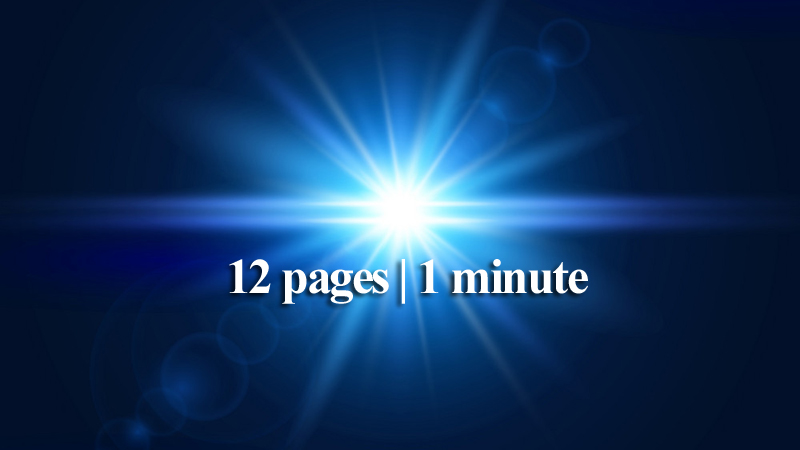
12 trang / phút (Đây là tốc độ tối đa của chiếc máy Máy in Canon 2900 này. Nó phụ thuộc chính vào khung máy, hộp mực và bộ nhớ của máy in. Ngoài ra, tốc độ của nó còn phụ thuộc vào loại giấy, cỡ giấy, thiết lập trong phần mềm nữa). Tham khảo hướng dẫn cài đặt?
Bộ Nhớ

2Mb. Đây không phải là bộ nhớ để lưu trữ tệp tin hay lữu giữ liệu. Mà nó chính là bộ nhớ lưu trữ tệp lệnh để in. Nếu một chiếc VGA có bộ nhớ GDDRAM cho đồ họa, CPU có nhớ CACHE L1/L2/L3 để xử lý. Thì máy in cũng có bộ nhớ tương tự như vậy. Một máy in laser cũng cần bộ nhớ để biên dịch các lệnh nhằm tạo ra trang in. Chính điều này đã làm cho bộ nhớ của máy in trở nên rất quan trọng. Nếu bộ nhớ máy in này thấp thì nó có thể từ chối các lệnh in với những trang quá phức tạp. Bộ nhớ máy in càng lớn sẽ giúp máy in lưu trữ được nhiều tệp lệnh hơn, xử lý nhanh hơn và tăng tốc độ in lên nhiều hơn. Bộ nhớ của Canon LBP 2900 nhỏ nên nó sẽ tự động dùng bộ nhớ RAM (DDRAM) của máy tính.
Khổ Giấy
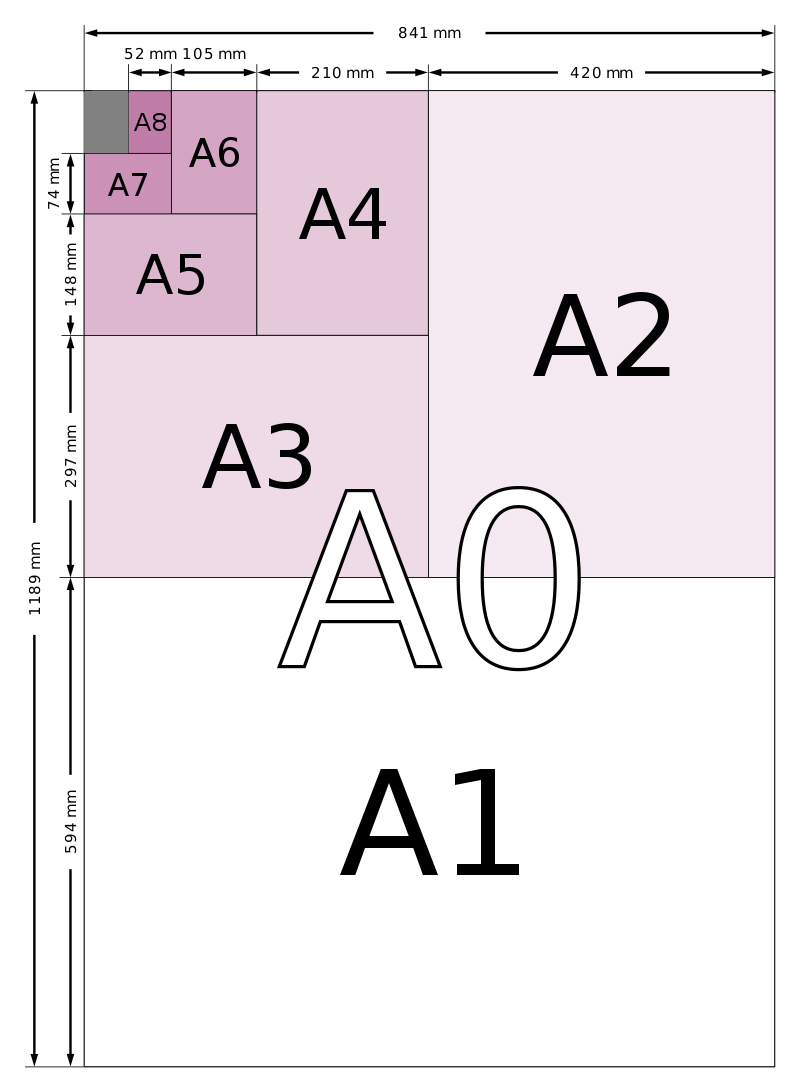 A4, B5, A5, LGL, LTR, Executive, Giấy in bì thư C5/COM10/DL, Monarch. (Khổ giấy của Máy in Canon 2900 có nhiều kích thước khác nhau. Đây đều là những kích thước cơ bản và tiêu chuẩn dựa theo chức năng trong phần mềm của nó. Ngoài ra, khi lựa chọn khổ giấy thì loại giấy thì loại giấy cũng là một phần rất quan trọng trong việc in ấn lâu dài). Tham khảo loại giấy phổ thông?
A4, B5, A5, LGL, LTR, Executive, Giấy in bì thư C5/COM10/DL, Monarch. (Khổ giấy của Máy in Canon 2900 có nhiều kích thước khác nhau. Đây đều là những kích thước cơ bản và tiêu chuẩn dựa theo chức năng trong phần mềm của nó. Ngoài ra, khi lựa chọn khổ giấy thì loại giấy thì loại giấy cũng là một phần rất quan trọng trong việc in ấn lâu dài). Tham khảo loại giấy phổ thông?
Hộp Mực

Canon Cartridge EP303 (Là một hộp mực đầy đủ được sử dụng để thay thế khi hộp mực trong máy khi nó không sử dụng được nữa. Với hộp mực này người sử dụng có thể in được tối đa là: 2000 trang – độ phủ mực đen là 5% theo tiêu chuẩn ISO/IEC 19752. Sử dụng tốt cho máy Canon LBP 2900 và Canon LBP 3000 Series).
Khay Giấy
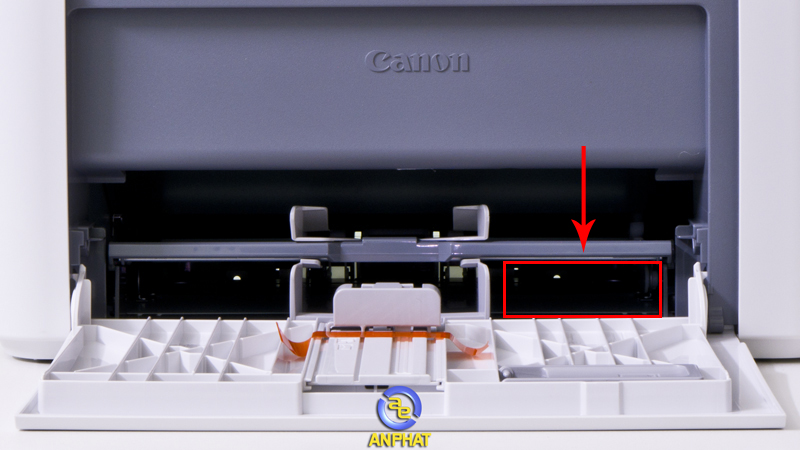
Bất kể máy in phổ thông nào ở mức giá này, nó đều được chia thành 2 khu vực khay giấy. Đó là khu giấy đầu vào và khu giấy đầu ra. Khu giấy đầu vào được chia thành nhiều khay khác nhau, để các bạn có thể kiểm soát in ấn mỗi loại giấy khác nhau. Như mẫu Máy in Canon 2900 này có 2 khay giấy đầu vào:
Khay giấy đầu vào mặt trước: tối đa 150 tờ.
Khay giấy đầu vào đặt tay: chỉ được 1 tờ.
Còn khu giấy đầu ra sẽ có những bản in khi in ra mặt chữ sẽ úp xuống dưới: tối đa 100 tờ.
Phân Giải
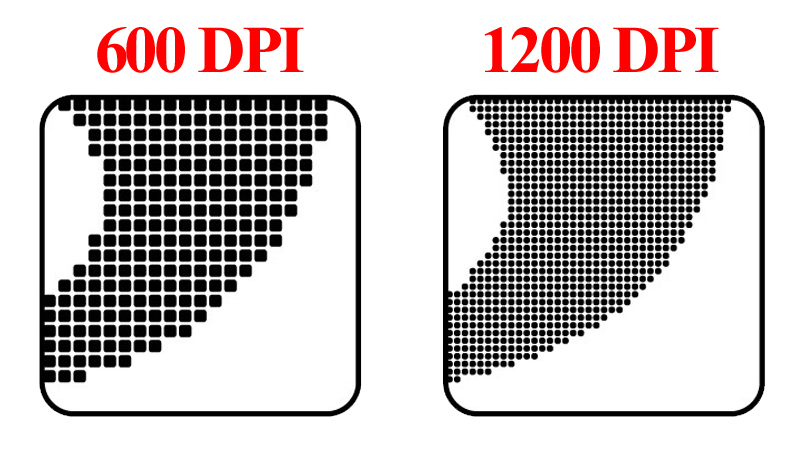
600 dpi x 600 dpi. (Độ phân giải của máy in được tính bằng đơn vị DPI – Dot Per Inch. Nó là số lượng “hạt mực” bao phủ trên một inch vuông bề mặt giấy. Thông số độ phân giải DPI của Máy in Canon 2900 này càng cao thì bản in càng sắc nét từng góc cạnh chữ).
Giao Tiếp

USB. (Đây chính là cổng kết nối trực tiếp từ máy tính đến máy in. Máy in Canon 2900 được kết nối với máy tính thông qua dây cắm chuẩn USB TYPE-B 2.0 Hi-Speed. Dây tín hiệu USB này không nên nối dài. Mà thay vì đó, các bạn nên mua một chiếc dây cáp USB Type-B 2.0 Hi-Speed loại dài hẳn 2m hoặc 3m.
Xuất Sứ

Chính hãng. Made in China. Một số dòng máy phổ thông như chiếc Máy in Canon 2900 này đều là hàng chính hãng và sản xuất tại Trung Quốc. Tuy nhiên, có một số mẫu máy in cao cấp hơn sẽ được sản xuất tại Hàn Quốc (Made in Korea) như là mẫu máy in Canon imageCLASS MF241D.
Bảo Hành

12 tháng. (Hầu hết tất cả các máy in của hãng Canon đều được bảo hành chính hãng 12 tháng theo tiêu chuẩn của nhà sản xuất).
Kích Thước

370mm (W) x 251mm (D) x 217mm (H). Thông số này có nghĩa là Chiều rộng 37cm, Chiều sâu là 25,1cm và Chiều cao là 21,7cm. Với kích thước vừa phải như vậy thì Máy in Canon 2900 luôn thích hợp và thoải mái với những dạng bàn học tập và bàn làm việc tiêu chuẩn như (120cm x 60cm x 70cm).
Khối Lượng
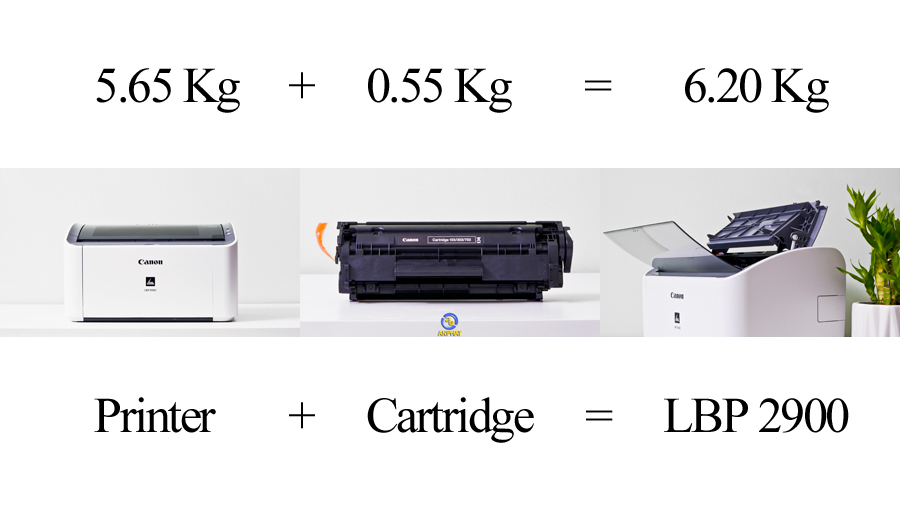
Trọng lượng chính của Máy in Canon 2900 được chi thành 2 phần cơ bản bao gồm khung máy và hộp mực. Khung máy có trọng lượng chuẩn xác là: 5.65 kg và hộp mực có trọng lượng là 550 g. Như vậy, tổng cả khung máy và hộp mực của Canon LBP 2900 sẽ có khối lượng là 6.2 kg.
Năm Sản Xuất
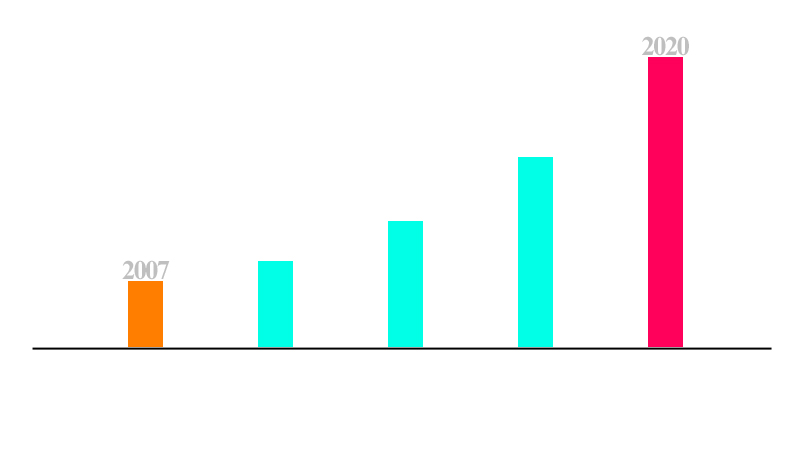
2007. (Máy in Canon 2900 được ra đời vào khoảng năm 2007. Tính đến nay, dù tuổi đời của nó đã được hơn 13 năm nhưng Máy in Canon 2900 vẫn là một trong nhưng sự lựa chọn cực tốt trong tầm giá).
-
Hướng Dẫn Cài Đặt Máy In Canon LBP 2900
Bạn sẽ cần trợ giúp cài đặt driver ở đâu?
Windows 32 Bit (https://vn.canon/vi/support/0900785701)
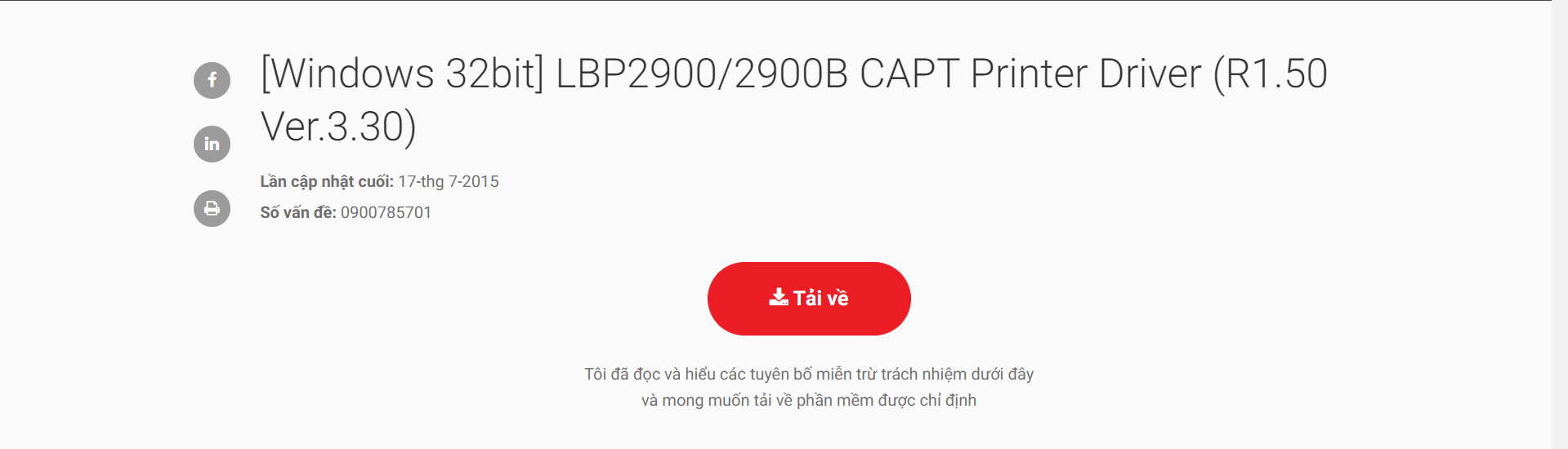
Windows 10 64 Bit (https://vn.canon/vi/support/0100278201/9).
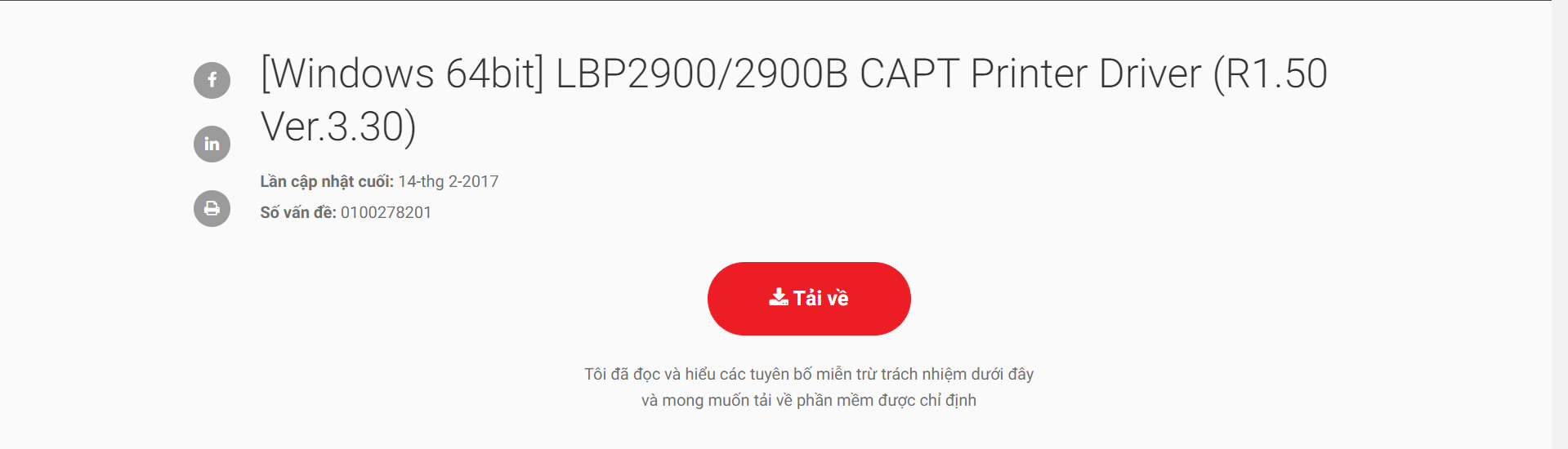
Mặc dù máy in luôn góp phần vô cùng quan trọng trong việc in ấn giấy tờ, tài liệu để thực hiện tốt các công việc văn phòng. Tuy nhiên để sử dụng được và làm chủ nó thì các bạn cần phải cài đặt “Driver”. Hay mọi người vẫn hay gọi nó là “Bộ Cài Vận Hành”. Nhưng không phải ai cũng biết cài đặt một chiếc máy in hoàn thiện. Đôi lúc nhiều người lại tưởng rằng Windows 10 hay MacOS sẽ tự động nhận “Driver”. Điều đó không phải !? Thật ra, nó chỉ đang nhận tín hiệu “Hoạt động” chứ nó chưa nhận “Bộ cài” hoàn chình.
Những hình ảnh sau đây là hướng dẫn cài đặt chiếc máy in Canon Laser Shot LBP 2900 trên trên nền tảng Windows 10 & Mac OS.
-
Làm thế nào để cài đặt driver cho máy in Canon LBP 2900 trên Windows 10?
Bước 1

Các bạn mở nắp chắn cổng kết nối USB ở phía bên trái mặt sau của máy in. Sau đó, các bạn tiến hành kết nối từ máy tính (PC, LAPTOP, NUC, AIO…) USB Type-A thông thường đến máy in (Canon LBP Laser Shot 2900) là cổng USB Type-B.
Note: Khi các bạn cắm cổng USB vào phía sau của máy tính thì các bạn nên cắm vào mặt sau Mainboard “Bo mạch chủ”, không nên cắm vào cổng ngoài phía trên thùng máy để tránh chập chờn.
Bước 2
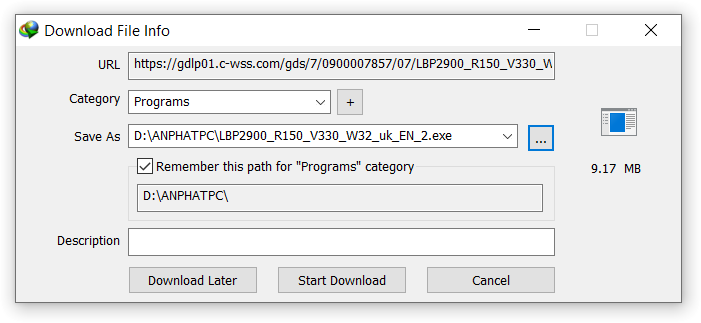
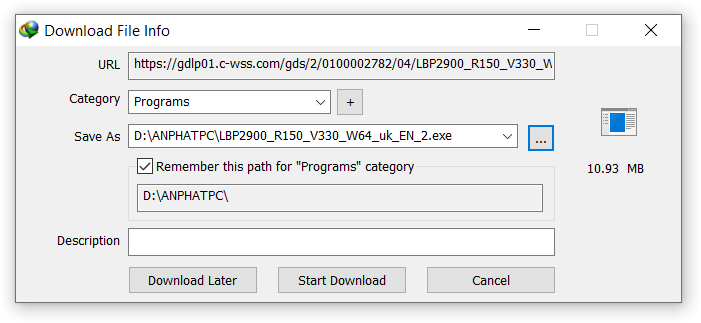 Các bạn tải “Driver” trên trang chủ của hãng Canon tại đây:
Các bạn tải “Driver” trên trang chủ của hãng Canon tại đây:
- Bản 64bit: Driver Canon 2900 64 bit
- Bản 32bit: Driver Canon 2900 32 bit
Hoặc nếu các bạn có ổ đĩa thì có thể lấy “Driver” này từ trong đĩa CD kèm theo bên trong máy in. Nó chỉ có dung lượng 9.17mb cho bản 32bit và 10.93mb cho bản 64 bit. Còn bây giờ, chúng ta sẽ tiến hành cài đặt trên Windows 10 Pro 64 Bit.
Bước 3
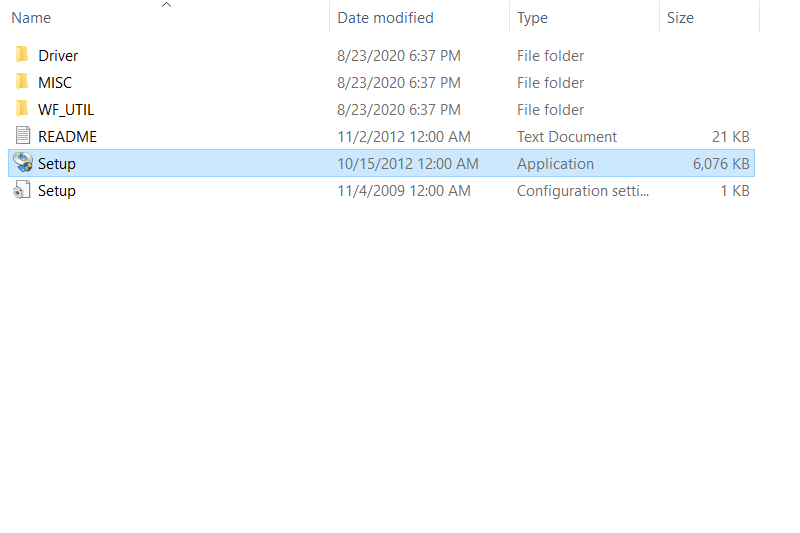
Sau khi tải xong Driver, các bạn tiến hành giải nén thư mục này. Cụ thể ở đây là phiên bản Canon 2900 x64 cho hệ điều hành Windows 10 64 bit. Sau đó, các bạn nhấn tiếp vào nút “Setup” để bắt đầu tiến hành cài đặt như hình bên trên.
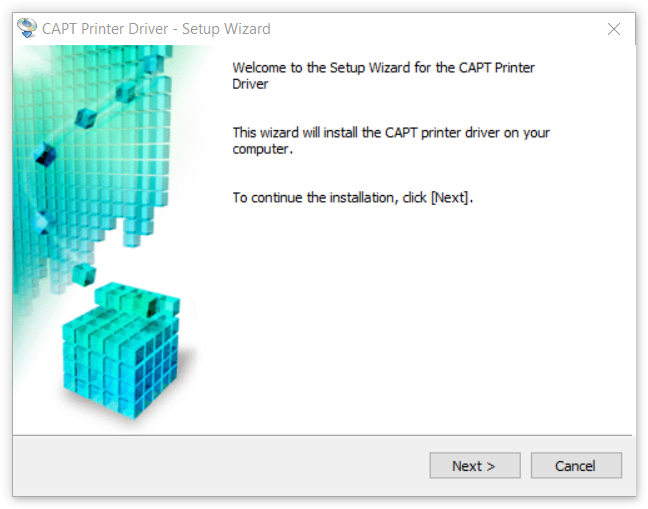
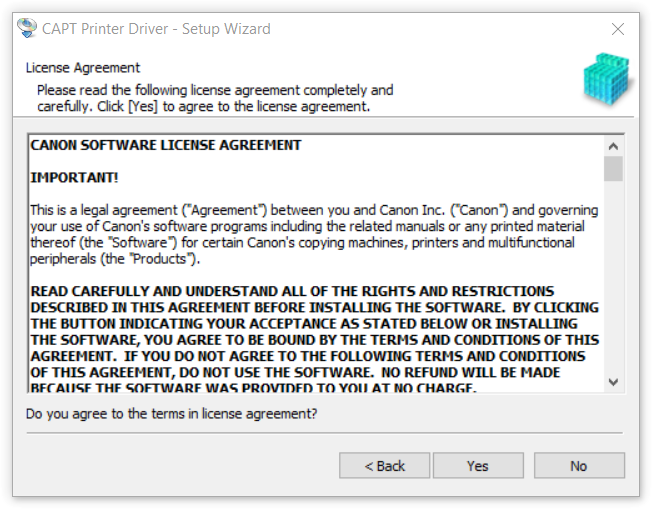
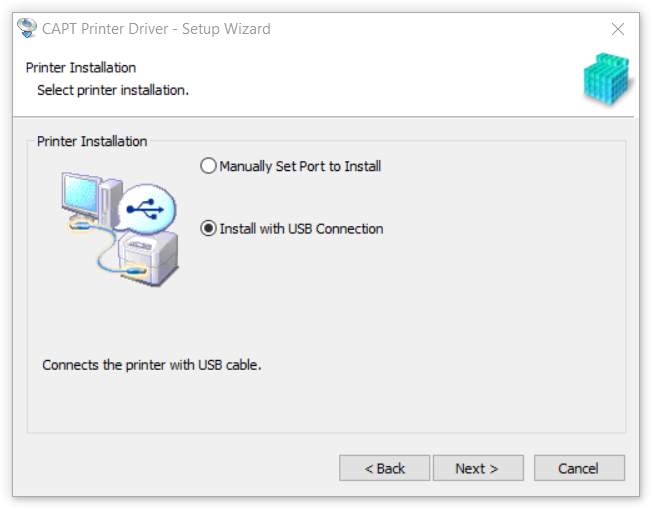
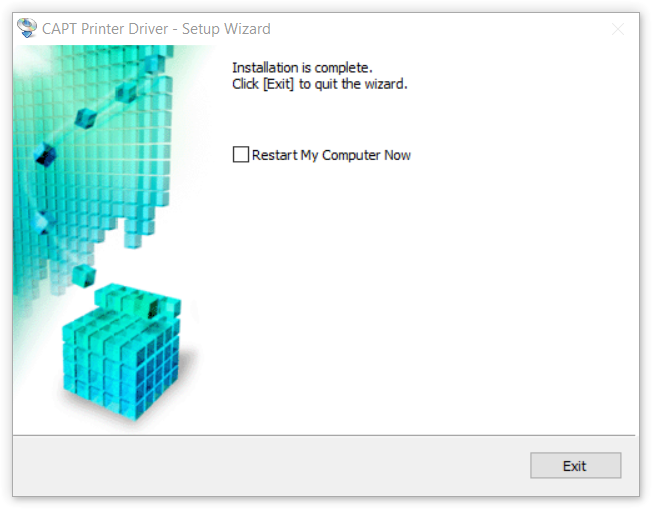
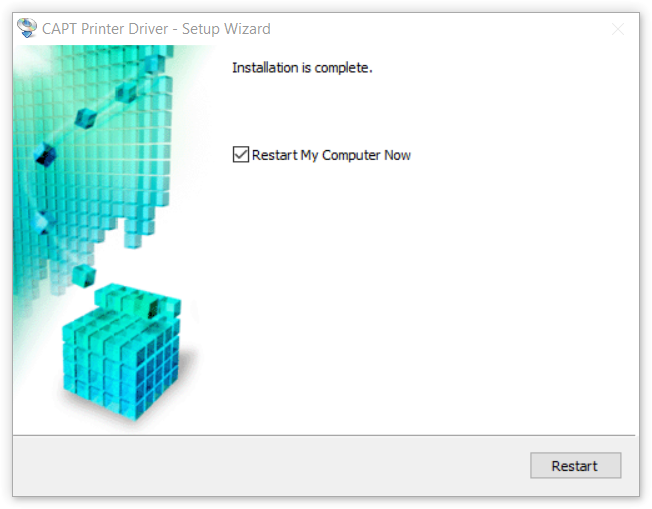
Next > Yes > Install with USB Connection > Next > Restart My Computer Now (khởi động lại máy tính ngay bây giờ) / Hoặc nhấn nút Exit và khởi động lại máy tính sau.
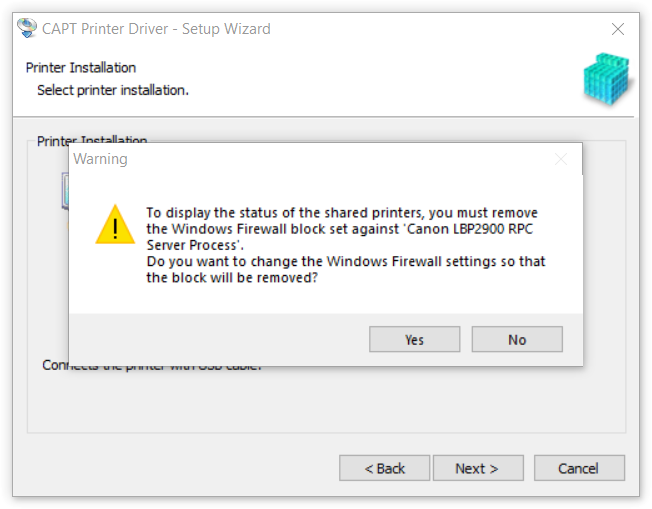
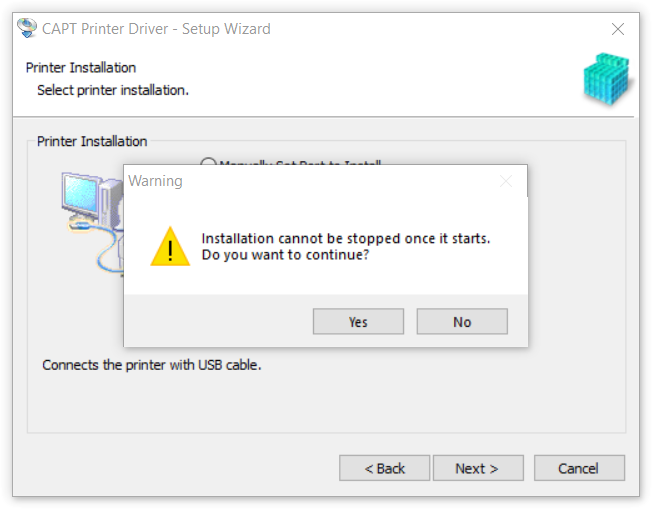
Warning: Trong lúc cài đặt, nếu các bạn gặp 2 thông báo cảnh báo này thì các bạn vẫn cứ tiếp tục nhấn Yes 2 lần bình thường. Bởi vì, đây chỉ là cảnh báo có tiếp tục cài đặt thông qua cổng USB hay không? Và cảnh báo cần phải thay đổi thiết lập Windows Firewalls (tường lửa).
-
Làm thế nào để cài đặt driver LBP 2900 trên MacOS?
Ngay kể từ khi xuất hệ điều hành MacOS trên thị trường, hãng Canon đã tiến hành thiết lập Driver nhanh chóng cho chiếc Máy in Canon này.
https://www.canon.com.au/laser-printers/laser-shot-lbp3000/support
[Đang cập nhật]
Những điều cần biết về thiết lập máy in Canon LBP 2900?
- See what’s printing?
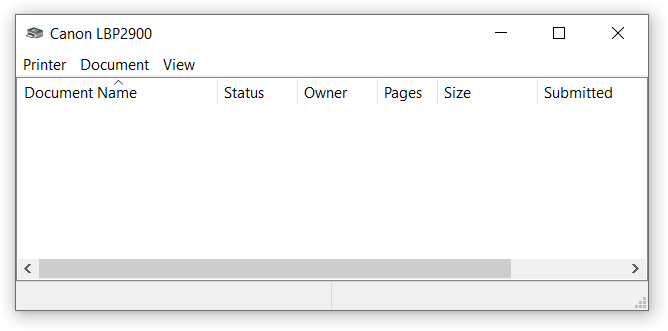
Phần lựa chọn này có nghĩa là "Xem máy in đang in cái gì?" (Nó sẽ hiện ra một danh sách những bản in đã được in, đang chờ in, và bị loại bỏ).
Set as default printer?
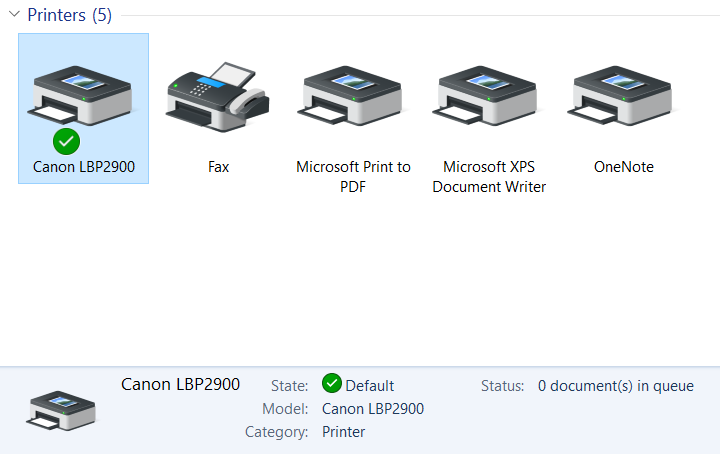
Phần lựa chọn này có nghĩa là "Thiết lập máy in về định dạng ban đầu?" (Khi các bạn mới mua một chiếc máy in, nó sẽ ở trạng thái thiết lập tùy chỉnh mặc định. Tuy nhiên, đôi lúc các bạn muốn thay đổi một chút như là: giấy in, màu sắc, tốc độ, hình thứ ... thì các bạn phải cần đến chức năng này nếu như không nhớ các thiết lập ban đầu. Xem thêm hướng dẫn thiết lập máy in Canon 2900 tại đây.
Printing preferences?
Phần lựa chọn này có nghĩa là "Tùy chọn in ấn". Mọi thông tin và tùy chỉnh chức năng in ấn của Máy in Canon 2900 sẽ được tập trung tại đây. Nó bao gồm Page Setup (thiết lập bản in), Fnishing (kết thúc bản in), Pager Source (nguồn cấp bản in), Quality (chất lượng bản in).
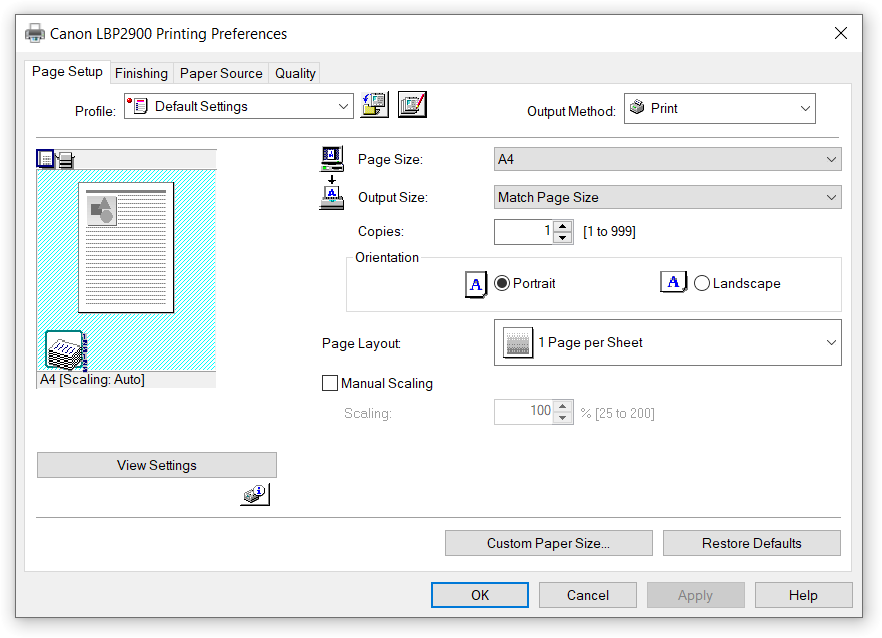
Page Setup: Tại đây, các bạn có thể thiết lập được về Page Size, Output Size, Copies (1 to 999), Orientation, Page Layout.
-
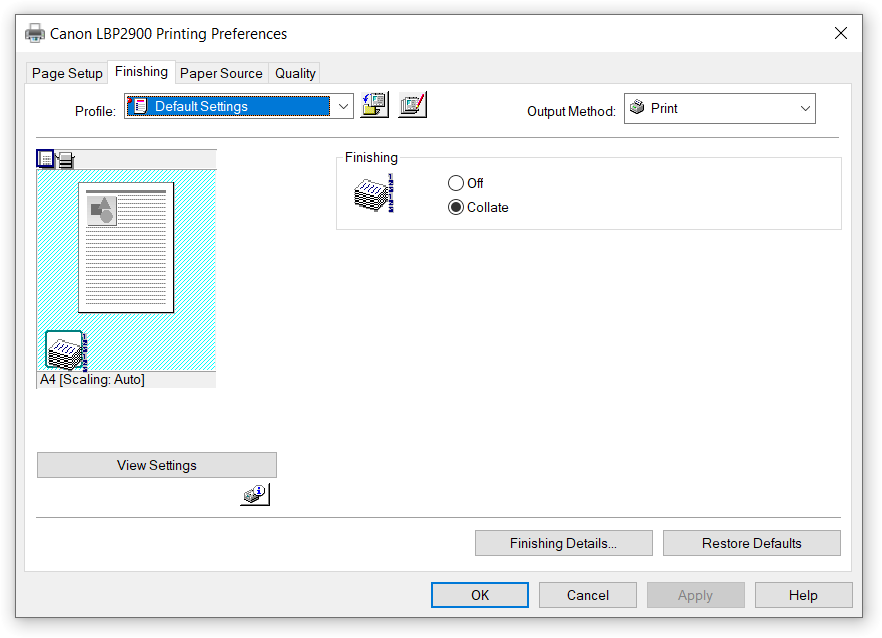
Fnishing: Trong phần kết thúc bản in chỉ có 2 phần chú ý bao gồm Off (Uncollated) và Collated. Điều đó có nghĩa rằng: Collated là việc in toàn bộ các trang của văn bản. Sau khi in được một tệp văn bản đầy đủ, nó sẽ tiến thành in một tệp văn bản tiếp theo. Uncollated là việc in nhiều bản, nhưng không phải in toàn bộ các trang của văn bản trong một lần. Mà nó sẽ in lần lượt các trang thứ nhất (1), sau đó in lần lượt các trang thứ hai (2).
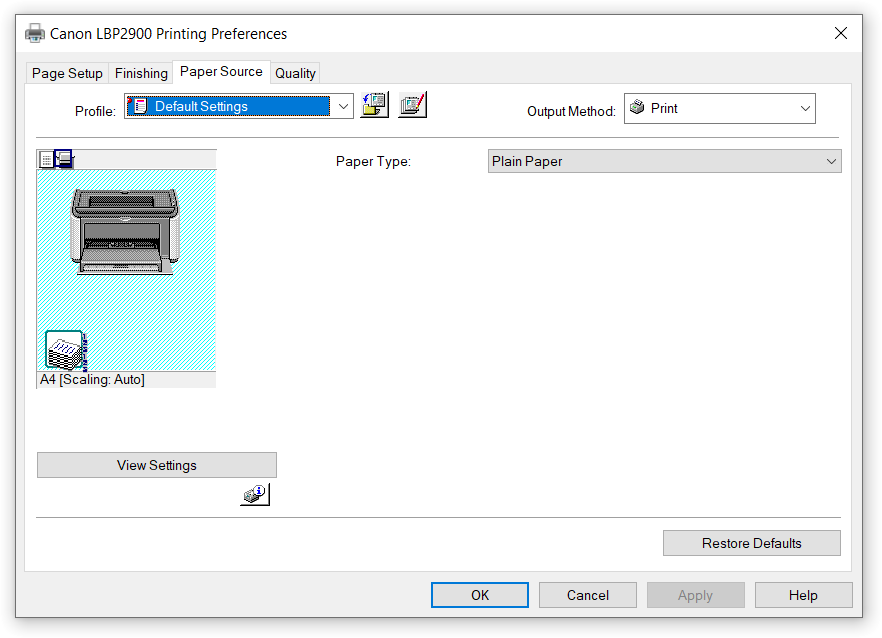
Paper Source: Trong phần thiết lập nguồn cấp, bản in này sẽ không có gì đặc biệt ngoài chú ý về Page Type.
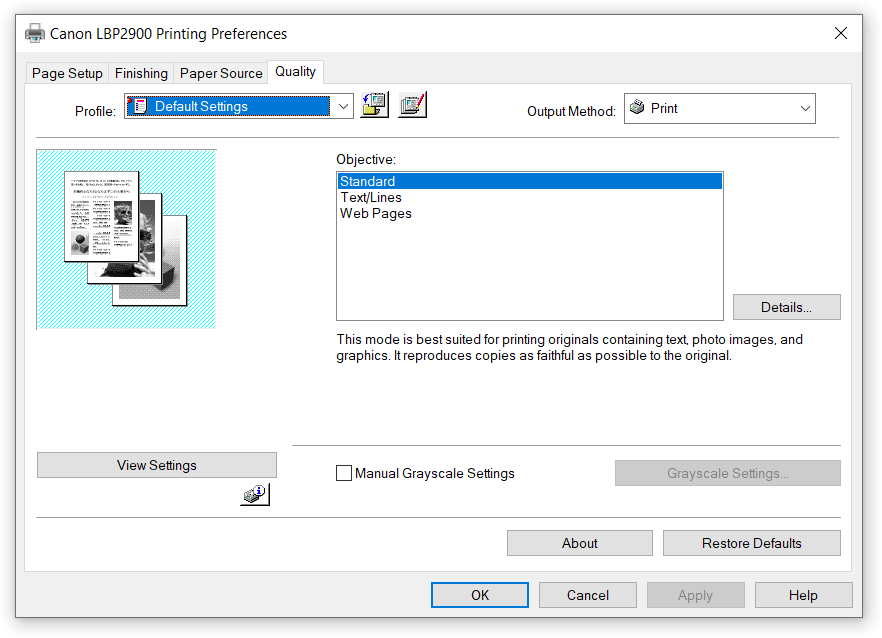
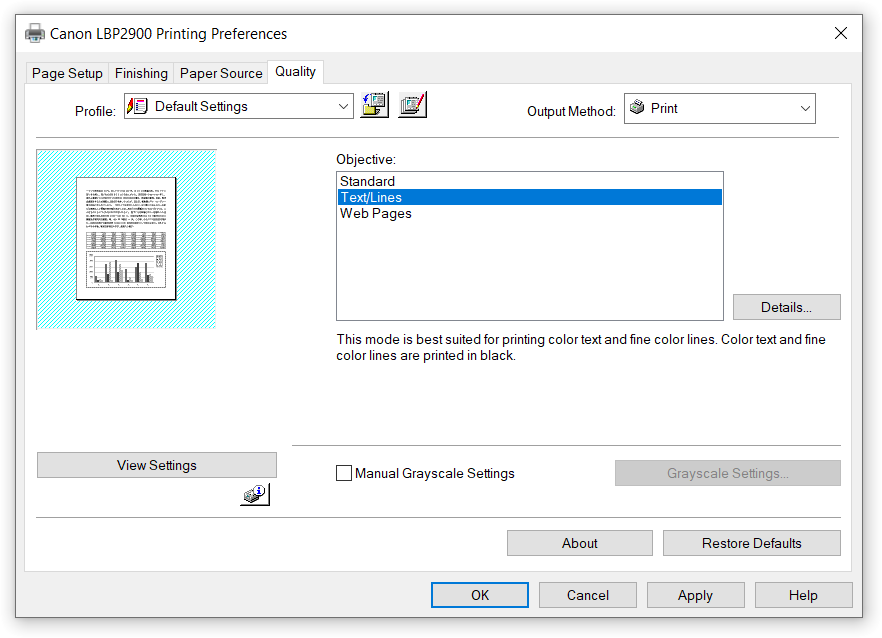
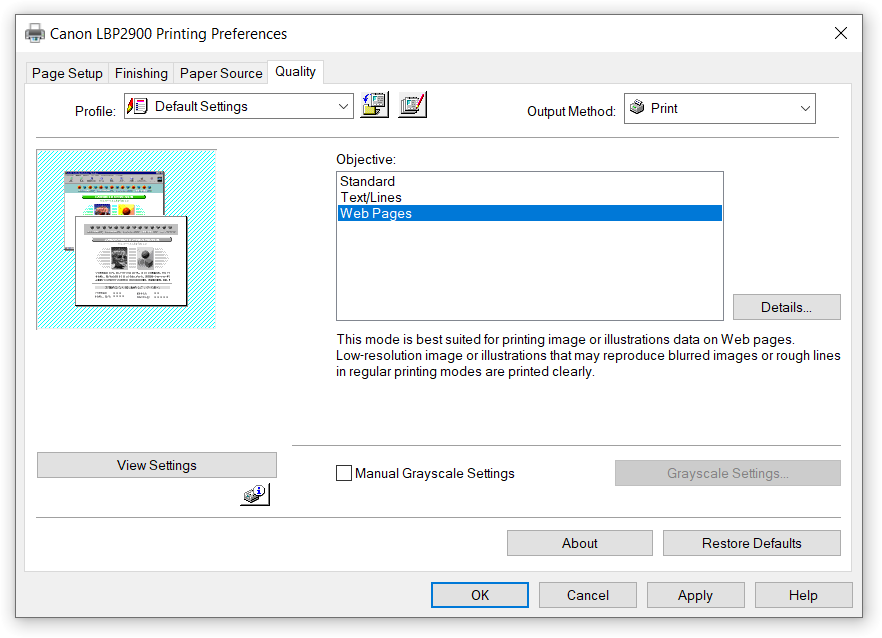
Quality: Phần cuối cùng, chính là phần thiết lập về chất lượng bản in. Nó bao gồm: Standard, Text/Lines và Web Page. Mỗi một đối tượng đều có một nét đặc trưng riêng của nó khi in.
Standard: thích hợp cho người sử dụng in thông thường.
Text/Lines: thích hợp cho người sử dụng in dòng kẻ, biểu đồ, màu sắc thay đổi.
Web Pages: thích hợp cho người sử dụng in ảnh, hình minh họa ở dạng độ phân giải thấp.
-
Delete print queue
Phần lựa chọn này có nghĩa là: Xóa hàng đợi in. Tùy chọn này chỉ xuất hiện khi các bạn đã nhấn lệnh in ấn nhưng sau đó các bạn lại muốn xóa đi vì không cần nó nữa.
Printer properties?
Phần lựa chọn này có nghĩa là: Thuộc tính máy in. Đây cũng là một phần rất quan trọng trong việc thiết lập thuộc tính cho máy in.
Properties General
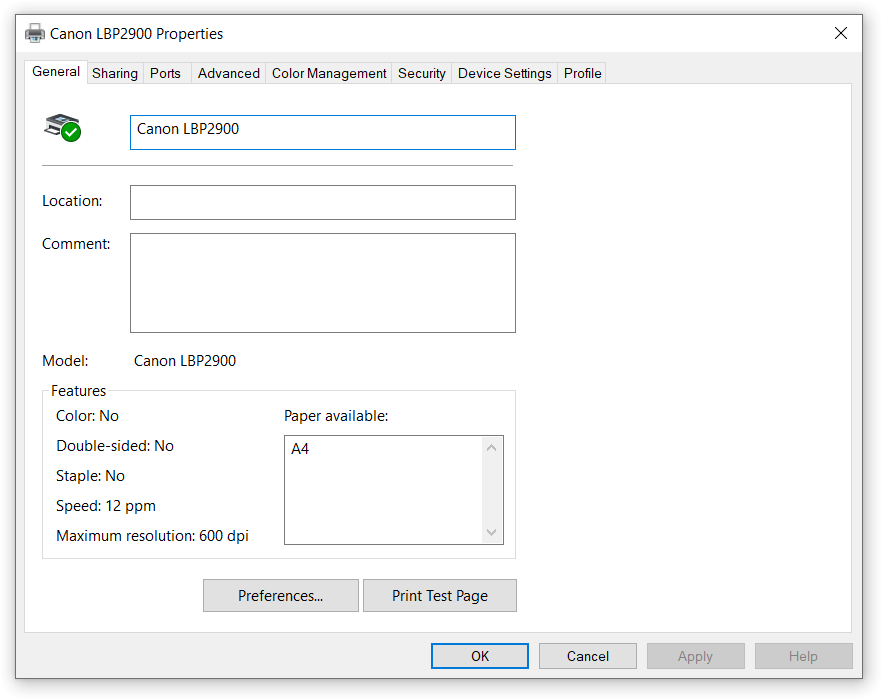
Phần đầu tiên, nó hiển thị ra một số thuộc tính đặc trưng về Máy in Canon 2900 bao gồm Color, Double-sided, Staple, Speed, Maximum resolution. Tại đây, các bạn có thể vào thẳng phần Preferences để tùy chỉnh thiết lập máy in. Ngoài ra, phần tùy chỉnh này cũng có chức năng in thử bản in trên nền giấy A4 (Print Test Page).
Properties Sharing
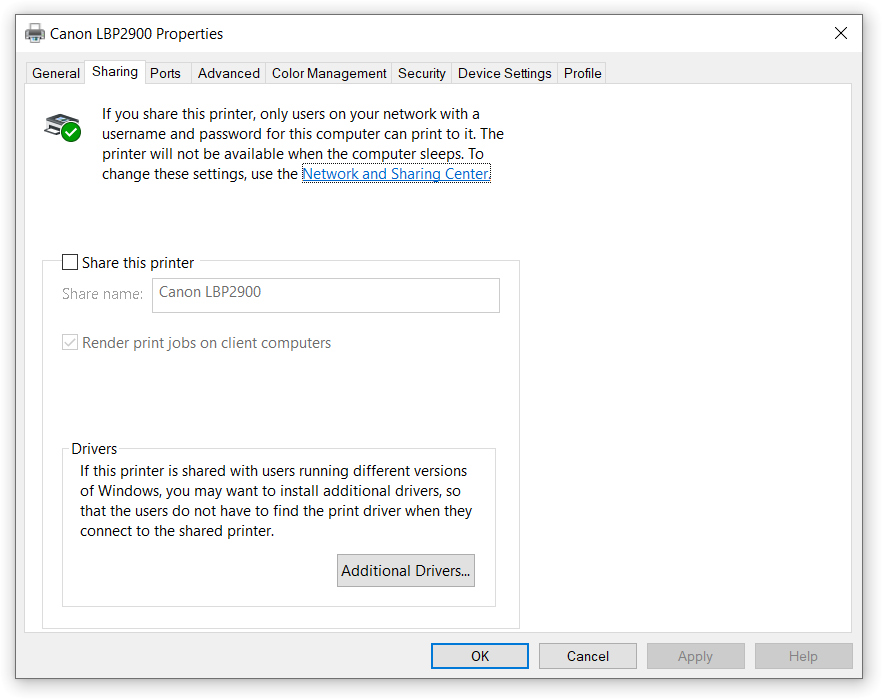
Phần tiếp theo là tùy chọn chia sẻ. Đây là cách thức kết nối máy in của các bạn để chia sẻ sang những máy tính khác trong cùng một mạng nội bộ. Nếu máy tính của các bạn ở trạng thái tắt hoặc ngủ thì những máy tính cùng mạng nội bộ sẽ không thể in được nữa.
Properties Ports
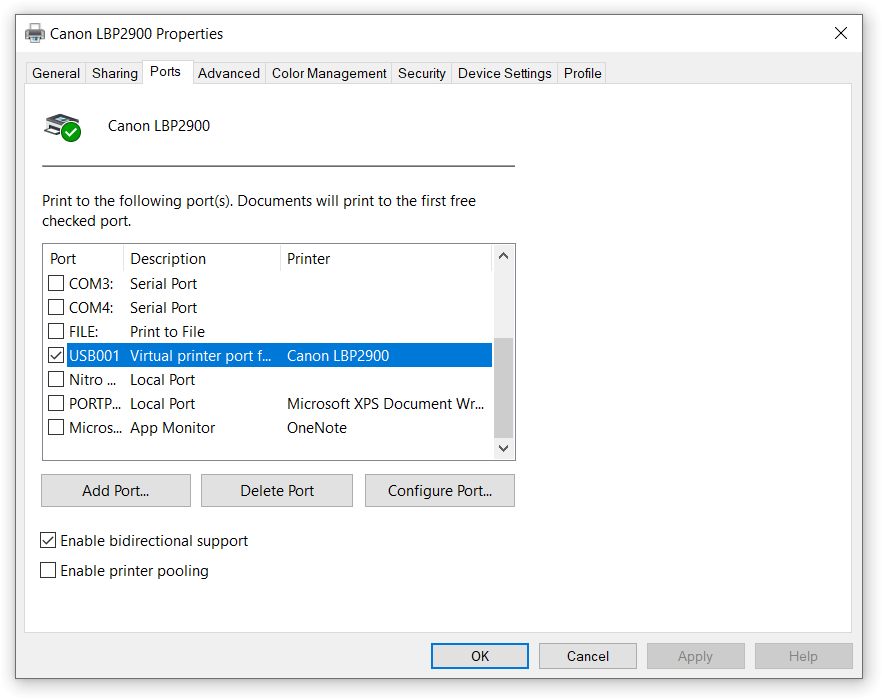
Tùy chỉnh được sử dụng để xem, xóa và thêm những cổng kết nối liên quan đến Máy in Canon 2900 này.
Properties Advanced
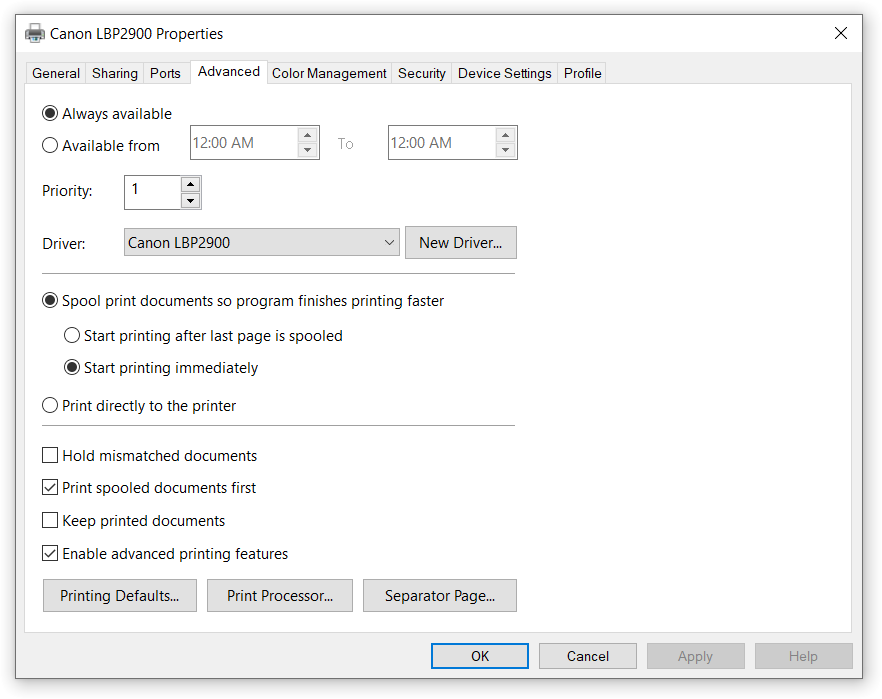
Tùy chỉnh này được sử dụng để thiết lập nâng cao một số thuộc tính về in ấn.
Properties Color Management
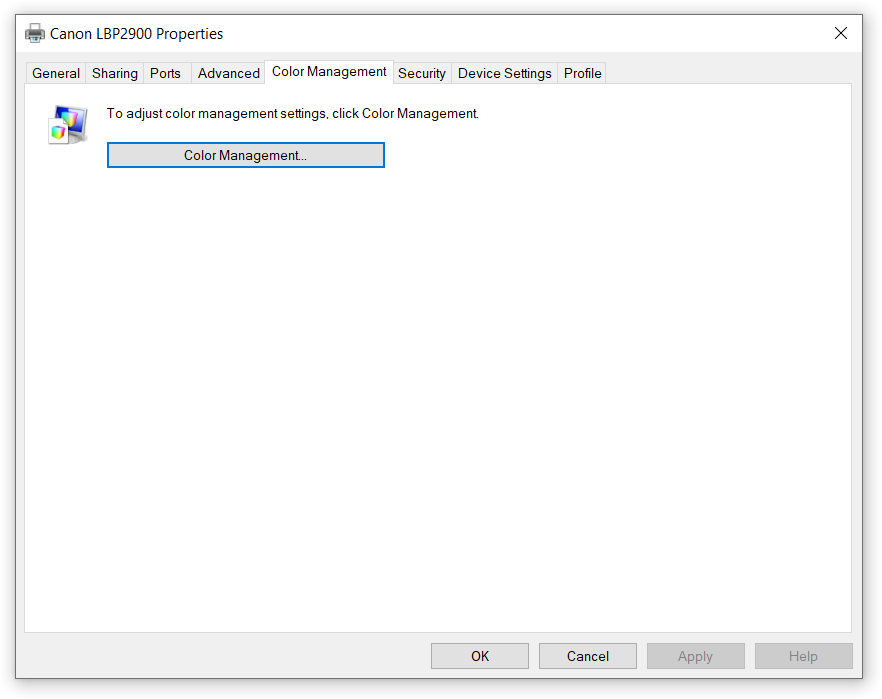
Tùy chỉnh này được sử dụng như là nút tắt vào thẳng khu vực cân chỉnh màu màn hình.
Properties Security
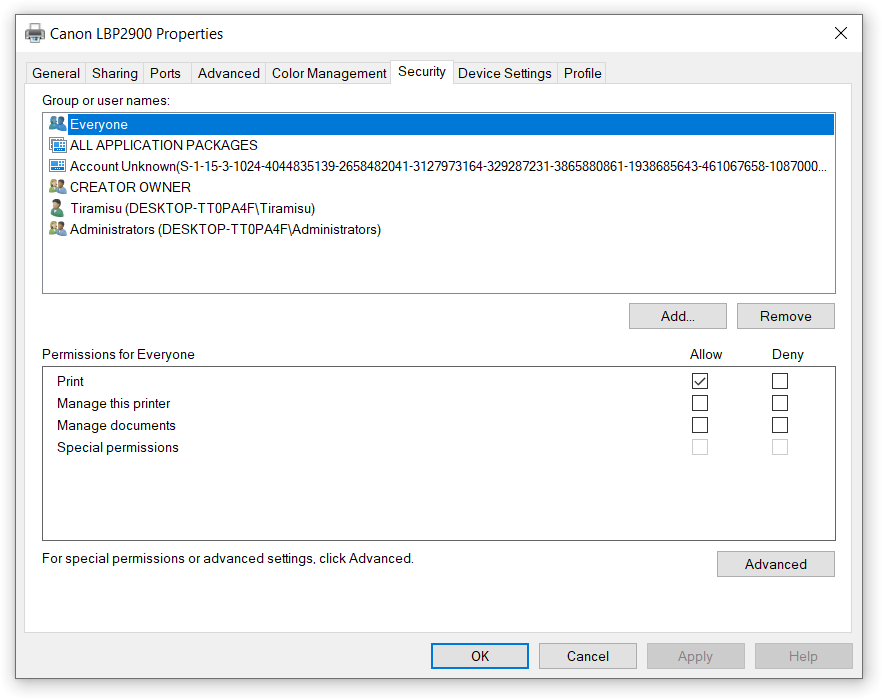
Tùy chỉnh này được sử dụng để cài đặt bảo mật máy in.
Properties Device Settings
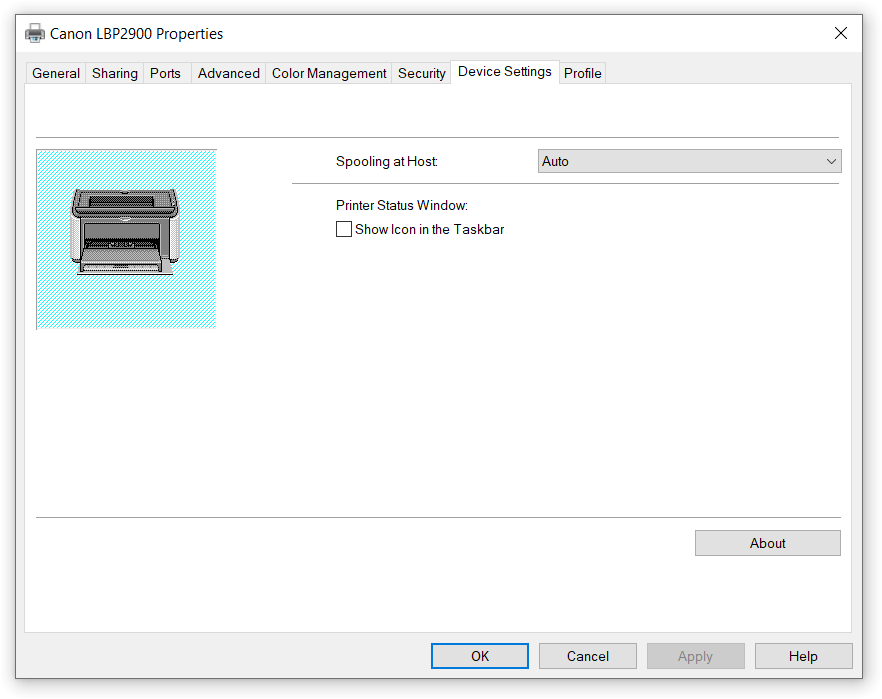
Tùy chỉnh này không có gì đặc biệt ngoài chức năng hiển thị biểu tượng trên thanh Taskbar (Show icon in the Taskbar).
Properties Profile
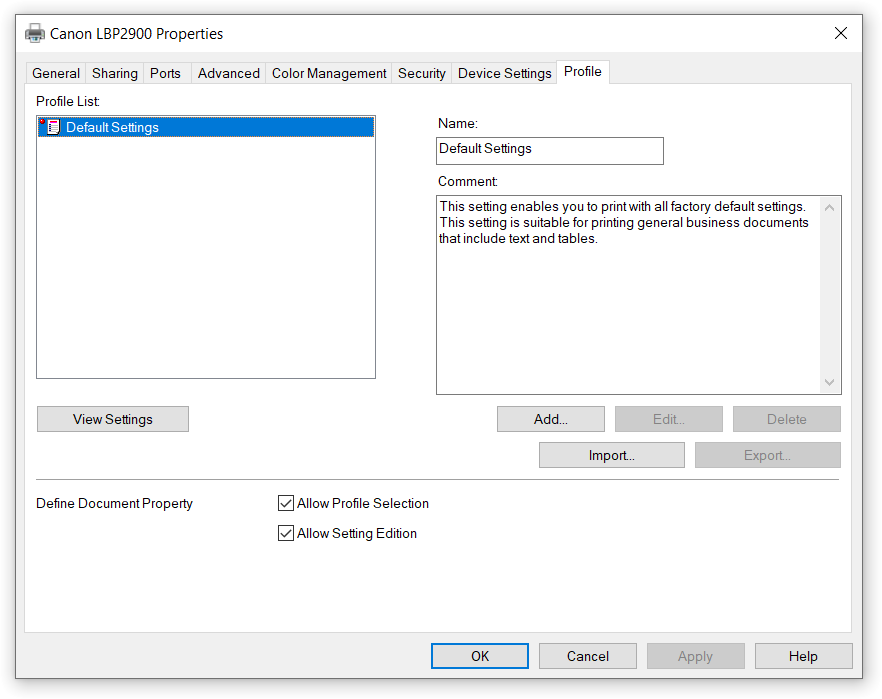
Tùy chỉnh này được sử dụng để thiết lập hồ sơ máy in. Nó rất tiện lợi cho các bạn khi các bạn muốn in theo nhiều hình thức khác nhau. Tuy nhiên, nó sẽ hợp hơn nếu các bạn sử dụng cho những chiếc máy in đa năng hoặc máy in màu sắc.
Create Shortcut

Phần lựa chọn này có nghĩa là "Tạo ra đường tắt". Nó sẽ tạo ra một biểu tượng trên màn hình làm việc Desktop. Như vậy, các bạn sẽ không cần phải vào trực tiếp Control Panel hay My Computer để mở.
Remove device
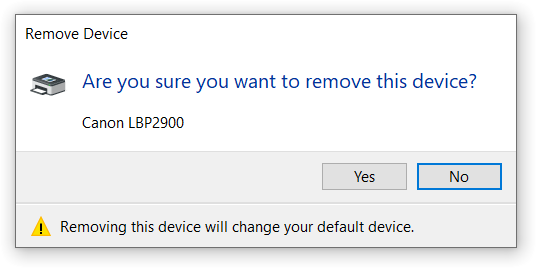
Phần lựa chọn này có nghĩa là "Gỡ bỏ thiết bị". Các bạn có thể sử dụng chức năng này khi các bạn muốn gỡ bỏ để cài đặt lại hệ thống Máy in Canon 2900.
Troubleshoot
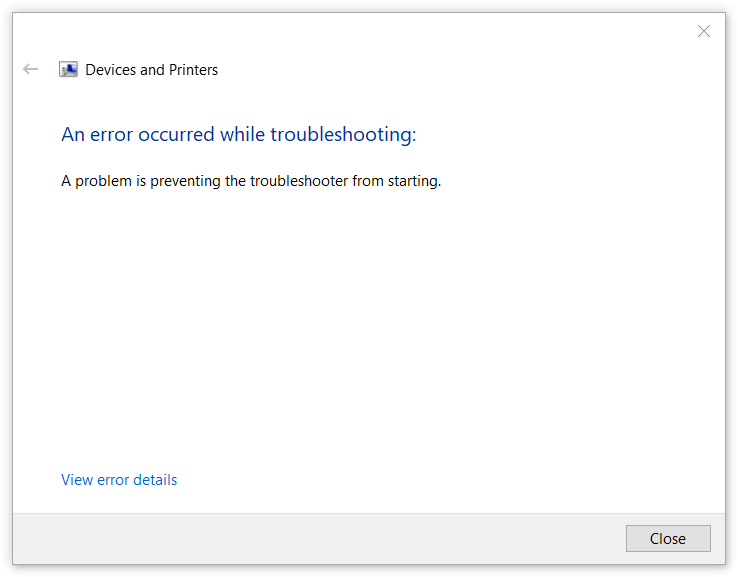
Phần lựa chọn này có nghĩa là "Khắc phục sự cố". Các bạn hãy sử dụng nó khi các bạn gặp bất kỳ sự cố nào liên quan đến bất kỳ Máy in - Thiết bị văn phòng nào.
Properties
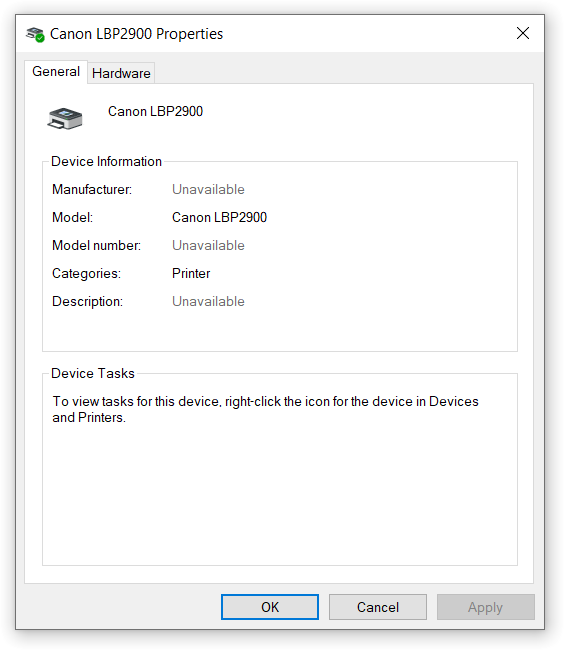
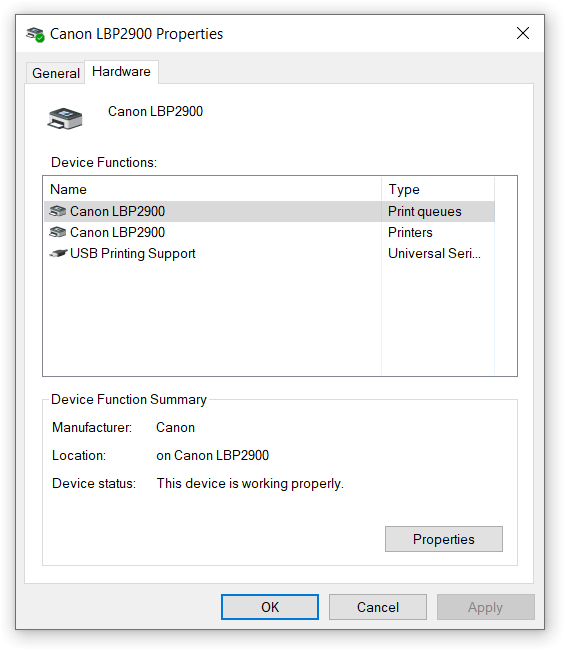
Phần lựa chọn này có nghĩa là "Thuộc tính tổng hợp". Nó được sử dụng để kiểm tra tổng thể về kết nối và phần cứng của Máy in Canon 2900.
➤ Nếu bạn có bất kỳ câu hỏi nào về Máy in Canon 2900 hãy để lại câu hỏi ngay bên dưới hoặc liên hệ ngay với đội ngũ chuyên viên tư vấn của chúng tôi ngay nhé! Chúng tôi sẽ giúp bạn! Hotline: 0328234299 Công Ty Laptop Dũng Đạt
Các sản phẩm khác
Giao nhận tiện lợi Nhanh chóng hiệu quả
Lắp đặt chuyên nghiệp Đội ngũ giàu kinh nghiệm
Dịch vụ CSKH Tận tình hậu mãi chu đáo
Phương thức thanh toán Đa dạng, tiện lợi, linh hoạt
Bảo hành chuyên nghiệp Đổi trả dễ dàng
| Phú Thọ | Yên Bái |
| Mr Dũng | Ms Hằng |
| 0986400111 | 0981781688 |
| vandungbksg@gmail.com | dungdatyenbai@gmail.com |
| Phú Thọ | Yên Bái | |||||
| Văn Dũng | Thu Hằng | Tiến Phương | Tiến Lực | |||
| 0986.400.111 | 0367.606.111 | 0975.651.091 | 0349.999.277 | |||
| Mạnh Tuấn | Mr. Dũng | Đào Sang | ||||
| 0984.942.344 | 0328234299 | 0326.102.444 | ||||
| LAPTOP | Camera - Linh kiện | Yên Bái |
| 0965.800.968 | 0975.948.239 | 0981.781.688 |
Camera - Linh kiện Laptop
Mr- Phương : Mr- Dũng
0975.948.239 0965.800.968







